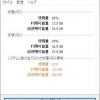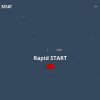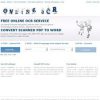Acrobat Web:Adobe公式のPDFオンラインツール
アドビが、先日 PDF ファイルの変換・編集などを行える Webツール「Acrobat Web」を公開。
無料アカウントでの利用が可能。
Acrobat Webの特徴
Acrobat Web では、主に以下のような機能を備えています。

- PDF に変換
- Word を PDF に変換
- PowerPoint を PDF に変換
- Excel を PDF に変換
- JPG を PDF に変換
- PDF を圧縮
- PDF を Word に変換
- PDF を PPT に変換
- PDF を Excel に変換
- PDF を JPG に変換
- PDF を編集
- PDF を結合
- PDFのページを回転
- PDFのページを削除
- PDFのページを並び替え
- PDF を分割
- 入力と署名
- 署名を依頼
- PDF を保護
なお、PDF は、Adobe Document Cloud にアップロードされます。
サービスを使用することにより、
アドビの利用条件及びプライバシーポリシーに同意したものとみなされます。
Acrobat Webの利用について
後述しますが、一部の機能においては、
「どこからでもアクセス・他のユーザーとリンクを共有・別のファイルに変換」
しないのであれば、回数制限は有るもののログインも不要。
反対に、
どこからでも PDF にアクセスしたい。
他のユーザーとリンクを共有したい。
PDF を別のファイルに変換したい。
したい場合や何かしらの作業をしたい場合については、ログインが必要です。
アカウントも無料で作成が可能。
アカウントもメールアドレス&パスワードと必要事項を入力するだけ作成可。
また、Google/ Facebook/ Apple のアカウントでのログインも可能。
PDFに変換
各種ファイルをドラッグ&ドロップして、PDF に変換できます。
「PDFに変換」での変換可能なファイル形式には、以下のものがあります。
- ai
- bmp
- doc
- docx
- form
- gif
- indd
- jpeg
- jpg
- png
- ppt
- pptx
- psd
- rtf
- text
- tif
- tiff
- txt
- xls
- xlsx
「どこからでもアクセス・他のユーザーとリンクを共有・別のファイルに変換」が不要なら、回数制限があるもののログイン不要。
回数制限が掛かっても 24 時間後に解除されます。
WordをPDFに変換
Microsoft Word 文書 (DOCX または DOC) をドラッグ&ドロップして、PDF に変換できます。
「どこからでもアクセス・他のユーザーとリンクを共有・別のファイルに変換」が不要なら、回数制限があるもののログイン不要。
回数制限が掛かっても 24 時間後に解除されます。
PowerPointをPDFに変換
Microsoft PowerPoint ファイル (PPTX または PPT) をドラッグ&ドロップして、PDF に変換できます。
各スライドは各 PDF ページに変換されます。
「どこからでもアクセス・他のユーザーとリンクを共有・別のファイルに変換」が不要なら、回数制限があるもののログイン不要。
回数制限が掛かっても 24 時間後に解除されます。
ExcelをPDFに変換
Microsoft Excel ファイル (XLSX または XLS) をドラッグ&ドロップして、PDF に変換できます。
「どこからでもアクセス・他のユーザーとリンクを共有・別のファイルに変換」が不要なら、回数制限があるもののログイン不要。
回数制限が掛かっても 24 時間後に解除されます。
JPGをPDFに変換
画像ファイルをドラッグ&ドロップして PDF に変換できます。
対応している画像ファイルの形式は、以下のとおりです。
- JPG/JPEG
- BMP
- PNG
- GIF
- PSD
- TIF
- TIFF
「どこからでもアクセス・他のユーザーとリンクを共有・別のファイルに変換」が不要なら、回数制限があるもののログイン不要。
回数制限が掛かっても 24 時間後に解除されます。
PDFを圧縮
PDF をドラッグ&ドロップして、ファイルサイズを圧縮できます。
500 MB までの PDF を圧縮することができます。
「どこからでもアクセス・他のユーザーとリンクを共有・別のファイルに変換」が不要なら、回数制限があるもののログイン不要。
回数制限が掛かっても 24 時間後に解除されます。
PDFをWordに変換
PDF ファイルをドラッグ&ドロップして Microsoft Word ドキュメント(DOCX)に変換できます。
「どこからでもアクセス・他のユーザーとリンクを共有・別のファイルに変換」が不要なら、回数制限があるもののログイン不要。
回数制限が掛かっても 24 時間後に解除されます。
※日本語については、文字化けの可能性あり。
PDFをPPTに変換
PDF ファイルをドラッグ&ドロップして、Microsoft PowerPoint プレゼンテーション(PPTX)に変換できます。
PDF の各ページが PowerPoint スライドになります。
「どこからでもアクセス・他のユーザーとリンクを共有・別のファイルに変換」が不要なら、回数制限があるもののログイン不要。
回数制限が掛かっても 24 時間後に解除されます。
※日本語については、文字化けの可能性あり。
PDFをExcelに変換
PDF ファイルをドラッグ&ドロップして、Microsoft Excel スプレッドシート(XLSX)に変換できます。
「どこからでもアクセス・他のユーザーとリンクを共有・別のファイルに変換」が不要なら、回数制限があるもののログイン不要。
回数制限が掛かっても 24 時間後に解除されます。
※日本語については、文字化けの可能性あり。
PDFをJPGに変換
PDF をドラッグ&ドロップし、JPG、PNG または TIFF 形式に変換できます。
「どこからでもアクセス・他のユーザーとリンクを共有・別のファイルに変換」が不要なら、回数制限があるもののログイン不要。
回数制限が掛かっても 24 時間後に解除されます。
※日本語については、文字化けの可能性あり。
PDFを編集
PDF をドラッグ&ドロップして、ノート注釈、テキスト、描画などを追加できます。
ファイルに注釈、テキスト、描画を追加するにはログインが必要。
PDFを結合
PDF をドラッグ&ドロップして 1 つの ファイルに結合できます。
結合する前にファイルの並べ替え、追加や削除ができます。
ファイルの結合までは、ログイン不要ですが、
ファイルをダウンロードしたり、ページを整理したり、
他のツールを使用したい場合には、ログインが必要です。
PDFのページを回転
PDF をドラッグ&ドロップしてから、ページを回転できます。
PDF の個々のページを回転可。
複数のページを選択して、一度に回転することも可能。
PDF のアップロードは、ログイン不要ですが、
ページを回転させるには、ログインが必要です。
PDF のページをドラッグ&ドロップで並べ替え、回転も可能。
PDFのページを削除
PDF をドラッグ&ドロップしてから、ページを削除できます。
PDF のアップロードは、ログイン不要ですが、
ページを削除するには、ログインが必要です。
PDF のページをドラッグ&ドロップで並べ替え、回転も可能。
PDFのページを並び替え
PDF をドラッグ&ドロップしてから、ページを並べ替えできます。
PDF のアップロードは、ログイン不要ですが、
ページの並び替えには、ログインが必要です。
PDF のページの削除や回転も可能。
PDFを分割
PDF (100 ページ以下)をドラッグ&ドロップして、複数のファイルに分割できます。
PDF のアップロードは、ログイン不要ですが、
分割する箇所を最大 20 箇所まで選択し、
新しいPDFファイルのページ数を決めたりするには、ログインが必要です。
入力と署名
PDF をドラッグ&ドロップすると、入力及び署名ができます。
PDF のアップロードは、ログイン不要ですが、
入力と署名及び PDF をダウンロードするには、ログインが必要です。
リンクを取得して PDF をオンラインで共有することも可能。
署名を依頼
PDF をドラッグ&ドロップすると、他のユーザーに署名用に送信できます。
Adobe Sign テクノロジーを使用しているので、
確実に改ざんのない署名済み契約書を作成できます。
また、署名プロセスを開始から結果の PDF 署名まで全て管理できます。
署名依頼を送信するためには、ログインが必要です。
PDFを保護
PDF をドラッグ&ドロップしてから、パスワードを追加できます。

PDF をアップロードして、パスワードを設定するまでは、
ログイン不要ですが、パスワード保護された PDF をダウンロードするには、
ログインが必要です。
URL
Acrobat web – Adobe Acrobat(公式)
アドビ、ブラウザー上でPDFを操作できるツールを提供開始(抄訳版)#AdobeAcrobat – Adobe Blog